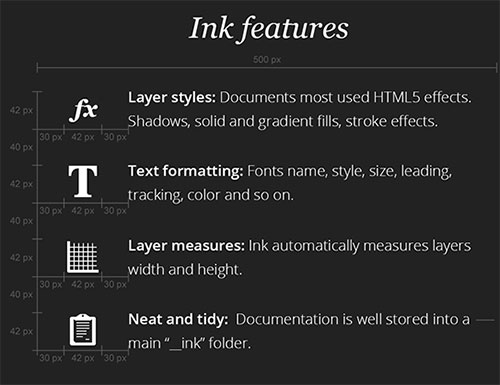萬盛學電腦網 >> 圖文處理 >> Photoshop教程 >> ps合成圖片教程 >> PS合成月夜下的雪松樹教程
PS合成月夜下的雪松樹教程
教程講述如何用photoshop通過月亮 雲朵 雪松等素材來合成一幅漂亮的圖像的過程,最終的效果畫面尺寸較小,如想看大圖,請下載教程結尾附帶PSD文件,先看效果圖

1、首先打開雪松圖片,ctrl+J復制一層,濾鏡>模糊>高斯模糊5像素。
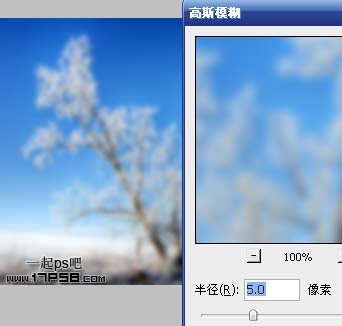
2、不透明度50%,這樣我們得到一種朦胧的效果。

3、將月亮圖片導入,ctrl+T縮小,位置如下

4、圖層模式濾色,黑色背景不見了。

5、復制月亮層,去色,用減淡工具塗抹月亮頂部,使月亮更靓一些

6、月亮自己在天空太孤單了,把雲朵圖片導入,添加蒙版,用黑色筆刷去除多余部分

7、建新層,用尺寸不等的白色畫筆添加一些隨機的星星,並給月亮加個光暈

8、給星星添加微弱的外發光

9、效果如下。

10、添加亮度/對比度調整層

11、蓋印層,圖像>調整>陰影/高光。
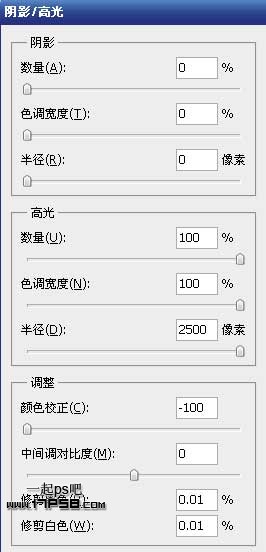
12、圖層模式顏色,效果如下。

13、畫面感覺有點朦胧過度,選擇第一步的復制層,不透明度改為20%,再次添加亮度/對比度調整層。

14、添加漸變映射調整層,圖層模式柔光。
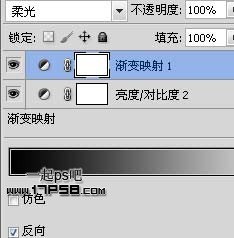
最終效果如下。

ps合成圖片教程排行
軟件知識推薦
相關文章
copyright © 萬盛學電腦網 all rights reserved